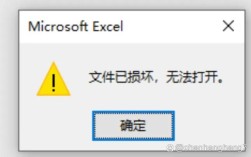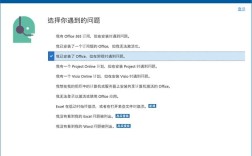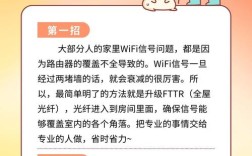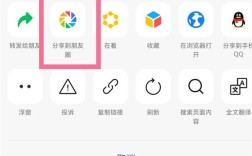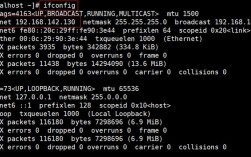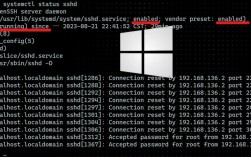在服务器管理或日常开发中,长时间运行的任务可能因网络波动或终端断开而中断。tmux作为一款终端复用工具,能够帮助用户高效管理多个会话、窗口和面板,同时支持断线后任务恢复,本文将详细介绍CentOS系统下tmux的安装、基础操作、进阶技巧以及常见问题解决,助力提升工作效率。
一、tmux的核心功能与安装
tmux(Terminal Multiplexer)通过会话(Session)、窗口(Window)和面板(Pane)的三层结构,实现终端环境的灵活分割与管理,其核心优势包括:
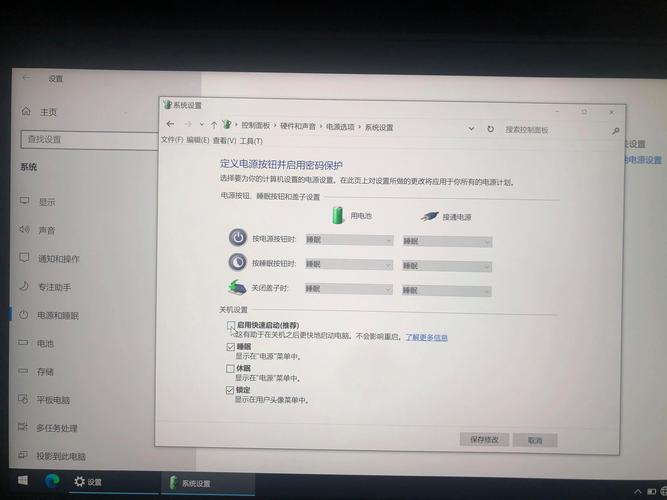
1、会话持久化:即使终端断开连接,任务仍可在后台运行,重新连接后可恢复操作。
2、多任务并行:通过窗口和面板分割,同时监控日志、执行命令、编辑文件等。
3、协作支持:允许多用户共享同一会话,适合团队调试或教学场景。
CentOS安装命令:
- sudo yum install tmux -y
安装完成后,输入tmux new -s mysession即可创建一个名为mysession的新会话。
二、基础操作:快速上手
会话管理
新建会话:tmux new -s <session_name>
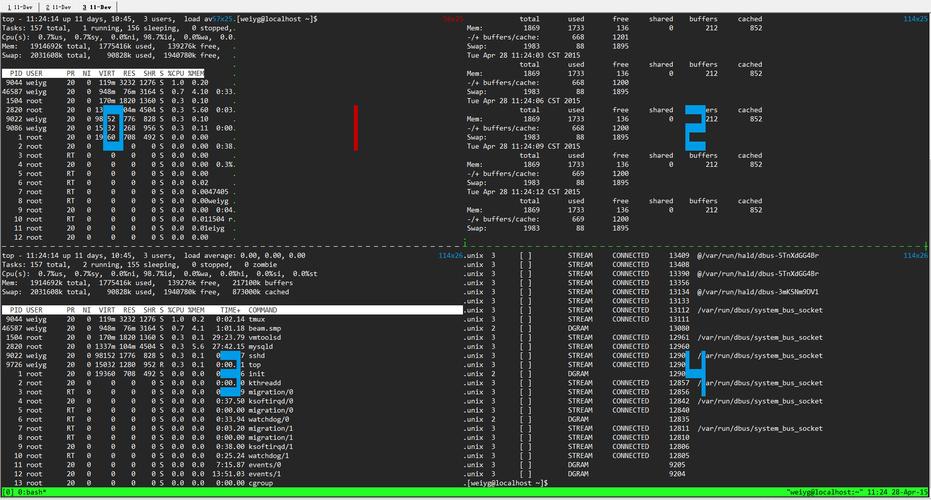
分离会话:按下Ctrl+B后输入d(Detach),会话在后台运行。
恢复会话:tmux attach -t <session_name>
列出会话:tmux ls
关闭会话:在会话内输入exit或使用tmux kill-session -t <session_name>
窗口与面板操作
新建窗口:Ctrl+B +c
切换窗口:Ctrl+B +0~9(窗口编号)
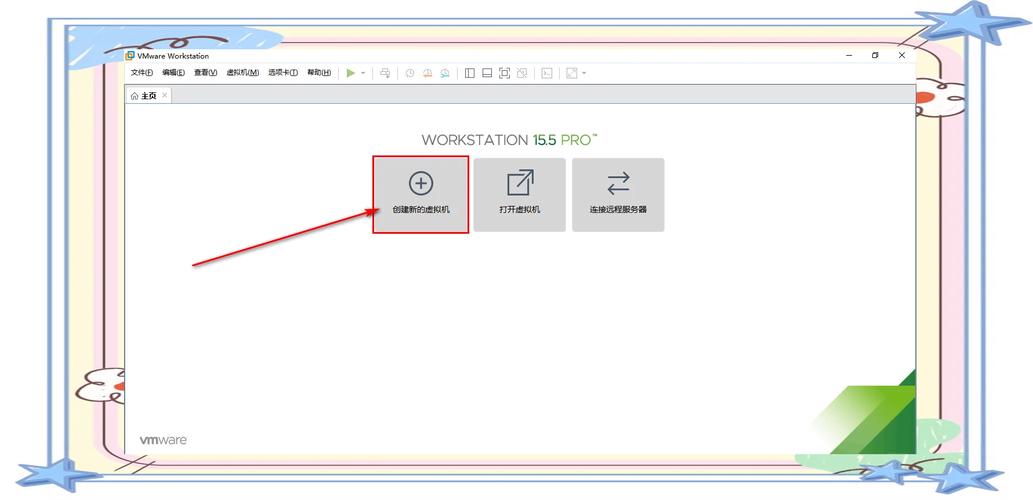
横向分割面板:Ctrl+B +"
纵向分割面板:Ctrl+B +%
切换面板:Ctrl+B + 方向键
关闭面板:Ctrl+D或输入exit
三、进阶技巧:提升效率
自定义配置
通过修改~/.tmux.conf文件可定制快捷键、界面样式。
- 设置前缀键为Ctrl+A(默认Ctrl+B)
- set -g prefix C-a
- unbind C-b
- bind C-a send-prefix
- 启用鼠标支持
- set -g mouse on
- 面板分割快捷键
- bind | split-window -h
- bind - split-window -v
修改后执行tmux source-file ~/.tmux.conf生效。
脚本自动化
通过预定义命令自动创建复杂工作环境:
- tmux new-session -d -s dev
- tmux send-keys -t dev:0 "vim ~/project/main.py" C-m
- tmux split-window -h -t dev:0
- tmux send-keys -t dev:0.1 "npm run dev" C-m
- tmux attach -t dev
上述脚本创建名为dev的会话,左侧打开代码文件,右侧启动服务。
会话共享
允许其他用户接入当前会话(需相同权限):
- tmux new -s shared_session # 创建会话
- tmux detach # 分离会话
- chmod 777 /tmp/tmux-$(id -u)/default # 修改Socket权限(需谨慎)
其他用户通过tmux attach -t shared_session即可加入。
四、常见问题与解决方案
断线后无法恢复会话
原因:未正确分离会话直接关闭终端。
解决:通过tmux ls查看会话状态,若显示dead则需手动清理:tmux kill-server。
滚动查看历史输出
方法:进入复制模式:Ctrl+B +[,使用方向键或PageUp/PageDown浏览,按q退出。
解决:在复制模式下选中文本,按Enter复制;粘贴时使用Ctrl+B +],若启用鼠标支持,可直接拖选并右键粘贴。
五、个人观点
作为长期使用tmux的用户,我认为其价值不仅在于功能强大,更在于对工作流的深度适配,通过会话持久化避免因网络问题导致任务中断,通过自定义配置将高频操作固化,显著减少重复劳动,对于运维人员和开发者而言,掌握tmux等同于为终端操作增加了一层“保险”,同时解锁了并行处理任务的能力,如果初次接触时感到快捷键复杂,建议从基础命令开始逐步练习,最终形成肌肉记忆。